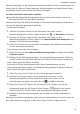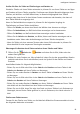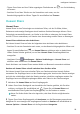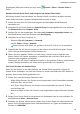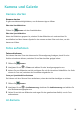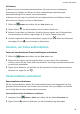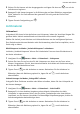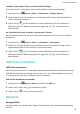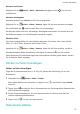MatePad Pro User Guide-(MRX-AL09&W09&W29,EMUI10.1_02,DE)
Table Of Contents
- Inhaltsverzeichnis
- Wesentliches
- Systemnavigation
- Phone Clone
- Bildschirm sperren und entsperren
- Startbildschirm kennenlernen
- Benachrichtigungs- und Statussymbole
- Verknüpfungstasten
- Startbildschirm-Widgets
- Hintergrund festlegen
- Screenshots&Bildschirmaufnahme
- Benachrichtigungen anzeigen und löschen
- Toneinstellungen anpassen
- Toneinstellungen anpassen
- Lautstärke durch Drücken einer Lautstärketasten regeln
- Gerät beim Klingeln durch Drücken der Ein-/Aus-Taste stummschalten
- Zum Stummschalten kippen oder anheben, um die Klingellautstärke zu reduzieren
- Standardlautstärke festlegen
- Zwischen Ton-, Vibrations- oder Lautlos-Modus mit einer Verknüpfung wechseln
- Toneinstellungen anpassen
- Text eingeben
- Geteilter Bildschirmmodus und Floating-Fenster
- Multi-Window
- Geteilten Bildschirmmodus im Multi-Window-Dock aktivieren
- Anzeigen des Floating-Fensters vom Multi-Window-Dock aus
- Zwischen geteiltem Bildschirm und Floating-Fenster umschalten
- Mit Multi-Window zwischen Apps ziehen und ablegen
- App in das/aus dem Multi-Window-Dock hinzufügen, verschieben oder entfernen
- Multi-Window deaktivieren
- In-App-Bildschirmteilung
- Multi-Window
- Aufladen
- Intelligente Funktionen
- Kamera und Galerie
- Kamera starten
- Fotos aufnehmen
- AI-Kamera
- Zoomen, um Fotos aufzunehmen
- Panoramafotos aufnehmen
- Lichtmalerei
- HDR-Fotos aufnehmen
- Momente
- Sticker zu Fotos hinzufügen
- Dokumente-Modus
- 4K HD-Videos
- Zeitlupenaufnahme
- Filter
- Kameraeinstellungen anpassen
- Galerie verwalten
- Huawei Vlog-Herausgeber
- Huawei Vlogs
- Highlights
- Apps
- Apps
- Kontakte
- Telefon
- Nachrichten
- Kalender
- Uhr
- Memo
- Rekorder
- Rechner
- Taschenlampe
- Kompass
- App-Twin
- Schnell auf häufig verwendete App-Funktionen zugreifen
- Tabletmanager
- Phone Clone
- Tipps
- Einstellungen
- WLAN
- Bluetooth
- Mobile Daten
- Weitere Verbindungen
- Startbildschirm&Hintergrund
- Anzeige&Helligkeit
- Töne&Vibration
- Benachrichtigungen
- Biometrie&Passwort
- Apps
- Akku
- Speicher
- Sicherheit
- Privatsphäre
- Bedienungshilfen
- Benutzer&Konten
- System&Aktualisierungen
- Über das Tablet
Bildschirm angezeigt, um die Kooperation zwischen den beiden Geräten zu vereinfachen. Sie
können über Ihr Tablet auf Telefon-Apps und -Dateien zugreifen und Dateien durch Ziehen
und Ablegen zwischen Ihrem Tablet und Telefon übertragen.
Ihr Tablet und Telefon miteinander verbinden
Die bildschirmübergreifende Kooperation wird von bestimmten Huawei- und Honor-
Telefonen mit EMUI 10.0 oder später unterstützt.
Verbinden Sie Tablet und Telefon miteinander, um die bildschirmübergreifende Kooperation
mit einer der folgenden Methoden zu aktivieren:
• Per Bluetooth verbinden
1 Streichen Sie auf dem Telefon von der Statusleiste nach unten, um das
Benachrichtigungsfeld zu önen. Tippen Sie dann auf , um Bluetooth zu aktivieren.
2 Streichen Sie auf Ihrem Tablet von der Statusleiste nach unten, um das
Benachrichtigungsfeld zu
önen, tippen Sie auf Mehrfachbildschirm-Kooperation und
befolgen Sie die Bildschirmanweisungen.
3 Halten Sie Ihr Telefon nah an das Tablet und befolgen Sie die Bildschirmanweisungen,
um eine Verbindung herzustellen.
• Durch Scannen eines QR-Codes verbinden
1 Önen Sie auf dem Tablet Mehrfachbildschirm-Kooperation und tippen Sie auf Zum
Verbinden scannen.
2 Befolgen Sie die Bildschirmanweisungen, um eine Verbindung herzustellen. Stellen Sie
vor dem Scannen des QR-Codes sicher, dass Ihr Telefon mit dem Internet verbunden ist.
• Durch Tippen gegen die Tastatur verbinden
Sie können mit Ihrem Telefon gegen die NFC-fähige Standardtastatur aus dem
Lieferumfang Ihres Tablets tippen, um die bildschirmübergreifende Kooperation zwischen
Ihrem Tablet und Telefon zu aktivieren.
1 Stellen Sie sicher, dass Ihr Tablet mit der Tastatur gekoppelt worden ist.
2 Streichen Sie auf Ihrem Telefon von der Statusleiste nach unten, um das
Benachrichtigungsfeld zu
önen. Streichen Sie erneut nach unten, um alle
Verknüpfungen anzuzeigen, und tippen Sie auf , um NFC zu aktivieren.
3 Tippen Sie mit dem NFC-Bereich auf der Rückseite Ihres Telefons (rund um die
Rückkamera) gegen den NFC-Bereich auf der Tastatur ( -Symbol in der unteren
rechten Ecke), bis Ihr Telefon vibriert oder einen Benachrichtigungston ausgibt.
4 Befolgen Sie die Bildschirmanweisungen, um Ihr Tablet und Telefon miteinander zu
verbinden.
Nachdem die Verbindung hergestellt wurde, wird der Telefonbildschirm in einem Fenster auf
dem Tablet-Bildschirm angezeigt, so dass Sie auf Ihrem Telefon navigieren können.
Intelligente Funktionen
18